BACK
iPhone iPod iPad
iPhoneユーザーにとっては、iTunesが切っても切れない存在です。iTunesはiOSデバイスと同期できたりPCで音楽を聞いたりすることができる便利です。
たくさんの方が最新バージョンにアップデーテされたと思いますが、中には不具合の修正が落ち着くまでは様子を見る方もいらっしゃるでしょう。また、最新のバージョンにアップデートはしたけれど旧バージョンの方が使い易かったというユーザーもいらっしゃると思います
そもそもUI(ユーザー・インターフェイス)は多分に使う側の好みによるところが大きいですから、以前のものの方が使い勝手が良かったというユーザーも存在するのは当然です。そういった時の解決策としてダウングレードして以前のバージョンで「iTunes」を使うのが良い方法です。今回はiTunes 12.7からiTunes 12.6にダウングレードする方法を紹介します。

iTunesをダウングレードする前に、まずやらなければいけないのがバックアップ。iTunesをバックアップしておけばライブラリをすぐ復元できますので万が一データが消えてしまったり、iPhoneを同期した時に不具合が出たりしてもすぐ対処できるので安心です。
まずライブラリを統合します。編集>設定>詳細を選択します。「ライブラリへの追加時にファイルを“iTunes Media”ファイルにコピーする」にチェックを入れます。ファイル>ライブラリ>ライブラリを整理を選択し「ファイルを統合」にチェックを入れて「OK」をクリック。ここで一度「iTunes」を終了します。
「iTunes」フォルダを検索します。通常は、マイコンピューター>Users>名前>マイミュージック内のiTunesフォルダをバックアップファイルを作成したい場所(外付けHDDやUSBメモリなど)にドラッグ&ドロップします。これでバックアップ完了です。
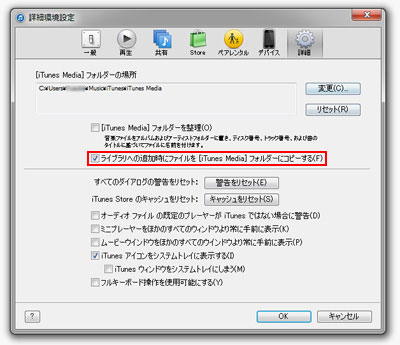
アンインストールは手順としては簡単です。スタート>コントロールパネル>プログラムのアンインストールと選択します。「Apple Application Support(32-bit)」「Apple Application Support(64-bit)」「Apple Mobile Device Support」「Apple Software Update」「Bonjour」「iTunes」の6つを全てアンインストールします。アンインストールが終了したら、PCのライブラリ>ミュージック>iTunesフォルダ内の全てのものを削除します。これで最新バージョンの「iTunes」はアンインストールが完了しました。 以上、最新バージョンのiTunesにアップデートする方法をご紹介しました。
Appleの公式サイトからiTunes 12.6.4をダウンロードしてインストールします。https://support.apple.com/downloads/itunesこちらのサイトでは12.6以前のバージョンの「iTunes」のダウンロードリンクを作成してくれています。 今回は12.6.4バージョンをインストールします。リンクからダウンロードしたインストーラーを開きます。指示に従ってインストールします。インストールが終了すればiTunesダウングレードが完了です。
ファイル>ファイルをライブラリに追加>先程バックアップしたファイルを選択して復元します。古いバージョンにダウンロードすると、プログラム更新の確認ウインドウがポップアップします。毎回ポップアップするのもいちいちウインドウを閉じるのも面倒だし、間違って最新バージョンをダウンロードしてしまう恐れもあります。
そのために設定を変更しておくと安心です。編集>設定で一般環境設定ウインドウが立ち上がります。詳細をクリックし「新しいソフトウェア更新プログラムがあるか自動的に確認」のチェックをはずしてOKをクリックします。これでポップアップはしなくなります。以上、iTunesを旧バージョンに戻して、ダウングレードの方法を簡単に紹介しました。
関連記事:iPhoneからiTunesに音楽転送する方法・iOS11まで対応


Jun 13,2018 17:32 pm 編集者 小池由貴 カテゴリー iTunes関連
フォロー@Wondershare_jp